Registrácia na YouTube bez e-mailu. Registrácia na YouTube (youtube), prihlásenie, mobilná verzia a sťahovanie videa
Podrobné pokyny na registráciu v spoločnosti Google a vytvorenie vlastného kanála na hosťovaní videa YouTube.
Navigácia
S príchodom internetu a videohostingu YouTube Pre mnohých ľudí ustúpila televízia do úzadia. Okrem toho, že tento zdroj je až po okraj naplnený najrôznejšími videami, filmami a programami pre každý vkus, umožňuje svojim používateľom vytvoriť si vlastný kanál, do ktorého môžu nahrávať jedinečný obsah, zbierať milióny divákov a zarábať dobré peniaze. peniaze na to.
Ak ste niekedy premýšľali o tom, že by ste sa vyskúšali ako videobloger alebo moderátor internetovej relácie, v tomto článku to nájdete pokyny krok za krokom vytvoriť svoj vlastný kanál na populárnom videohostingu YouTube.
Ako sa zaregistrovať v systéme Google?
Ak už máte účet Google Plus, potom môžete preskočiť sekciu registrácie a prejsť priamo k vytvoreniu kanála. Aby ste sa mohli zaregistrovať do systému Google vykonajte nasledujúce kroky:
- Krok 1. Ísť do domovskej stránke video hosting YouTube a v pravom hornom rohu kliknite na tlačidlo " Vstúpiť».

- Krok 2. Na stránke, ktorá sa otvorí, kliknite na „ Vytvoriť účet". V systéme sa Vám zobrazí registračný formulár, kde je potrebné pre bezpečnosť Vášho budúceho účtu uviesť Vaše meno a priezvisko, emailovú adresu, dátum narodenia, pohlavie a číslo mobilného telefónu.
- Systém vás automaticky vyzve na vytvorenie novej schránky na hostingu gmail nie je to však potrebné. Je celkom možné zadať adresu e-mailu, ktorý už máte na akomkoľvek inom hostingu. Napríklad na Mail.ru alebo Yandex.
- Malá rada o veku. Ak máte menej ako 18 rokov, stále sa odporúča zadať vek 18 alebo viac rokov. V opačnom prípade vám môže byť odmietnutý prístup k niektorým videám, ktoré dokonca nemusia obsahovať žiadne zakázané snímky.

- Krok 3. Po vyplnení všetkých polí kliknite na " Ďalej» a prijmite súhlas so zásadami ochrany osobných údajov. Potom zadajte poštovú schránku určenú pri registrácii a otvorte list, ktorý vám bol zaslaný. Kliknutím na odkaz v ňom uvedený potvrďte registráciu v systéme Google.

Gratulujem! Teraz ste používateľom systému Google a mať plný prístup k jej službám. Teraz môžete prejsť priamo na vytvorenie kanála na YouTube.
Ako si vytvoriť svoj YouTube kanál práve teraz?
Ako ste si mohli všimnúť, registrácia do systému Google celkom jednoduché a nezaberie to veľa času. Vytvorte si svoj vlastný kanál na YouTube stane ešte jednoduchšie. Ihneď by sa malo povedať, že veľa začiatočníkov sa zaujíma o náklady na vytvorenie kanála. Ponáhľame sa vás uistiť. Vytvorenie vlastného kanála je úplne zadarmo a v procese jeho vývoja sa od vás nebudú vyžadovať žiadne peniaze. Ak chcete vytvoriť svoj vlastný kanál YouTube vykonajte nasledujúce kroky:
- Krok 1. Ísť do domovskej stránke video hosting YouTube a v pravom hornom rohu kliknite na obrázok svojho účtu, čím otvoríte kontextovú ponuku. V rozbaľovacom zozname kliknite na ikona ozubeného kolieska prejdite na nastavenia.

- Krok 2. Na stránke, ktorá sa otvorí, na karte " všeobecné informácie" stlač tlačidlo " Vytvorte kanál". Potom vo vyskakovacom okne zadajte názov budúceho kanála. Ak si chcete vytvoriť osobný videoblog, môžete zanechať svoje meno a priezvisko. Ak plánujete vypracovať nejaký tematický projekt, potom sa odporúča vymyslieť preň krásny chytľavý názov, ktorý obsahuje kľúčové slová na vyhľadávanie. Názov kanála je možné kedykoľvek zmeniť v nastaveniach. Po zadaní mena znova stlačte tlačidlo Vytvorte kanál».
![]()
- Krok 3. Gratulujem! Práve ste si vytvorili svoj vlastný kanál na YouTube, kde môžete uverejňovať vlastné videá alebo pridávať existujúce na hosting. Na stránke, ktorá sa otvorí, môžete nahrať dizajn kanála a pridať avatar kliknutím na ceruzky umiestnené v horných rohoch hlavičky.
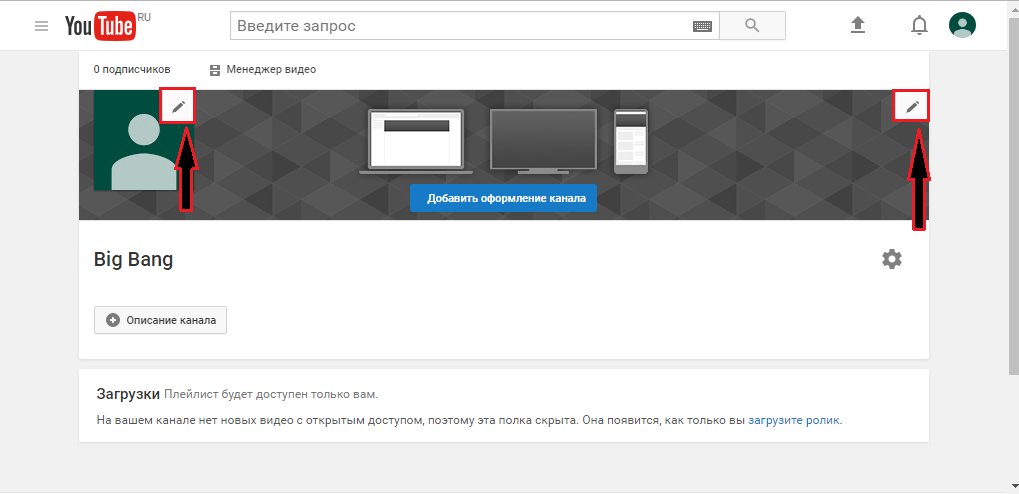
Ako spravovať svoj kanál YouTube?
Pridáva sa video
- Teraz, keď je kanál vytvorený, nezaškodí trochu sa zoznámiť s jeho správou. V tomto prípade je veľa nuancií, ale zvážime tie najzákladnejšie. Začnime pridaním videa. Tlačidlo na stiahnutie videa sa nachádza v pravom hornom rohu vedľa profilového obrázka a zobrazuje sa na každej stránke YouTube.

- Ak naň kliknete, otvorí sa okno na stiahnutie videa, kde si môžete vybrať súbor z počítača zo zoznamu alebo ho jednoducho pretiahnuť do zadanej oblasti stránky. Nastavenia ochrany osobných údajov pre pridané video môžete nastaviť aj v rozbaľovacom zozname nižšie. Na pravej strane je ponuka so živými prenosmi, import videa z iných služieb Google a vytváranie prezentácií fotografií.

Ovládací panel
- Ako už názov napovedá, ovládací panel sa používa na správu kanála YouTube. Z nej môžete sledovať počet vašich odberateľov, páči sa mi, zhliadnutia, pridávať reklamy do videí a oveľa viac. Ak chcete prejsť na ovládací panel, kliknite na svoj profilový obrázok v pravom hornom rohu a v rozbaľovacom poli kliknite na tlačidlo „ kreatívne štúdio».

- Stránka, ktorá sa otvorí, zobrazuje základné informácie o kanáli. Pravý stĺpec obsahuje štatistiky zhliadnutí, kde sa okrem odberateľov a samotného počtu zhliadnutí zobrazuje aj celkový čas, ktorý ľudia na vašom kanáli strávili. Centrálny blok zobrazuje všetky videá a komentáre k nim. Ak kliknete na tlačidlo " Pridať miniaplikáciu» v pravom hornom rohu môžete nastaviť ďalšie možnosti zobrazenia stránky.

Video manažér
- Ak v ľavom menu prejdite na kartu " Video manažér“, potom na ňom môžete vidieť zoznam pridaných videí. Odtiaľto môžete spravovať svoje videá a vytvárať z nich zoznamy skladieb. Ak chcete vytvoriť nový zoznam skladieb, vyberte príslušnú kartu vľavo a potom kliknite na „ Nový zoznam skladieb". V okne, ktoré sa otvorí, zadajte jeho názov, nastavte nastavenia ochrany osobných údajov a kliknite na „ Vytvorte". Potom sa stránka obnoví a do zoznamu videí, ktorý ste práve vytvorili, môžete pridať videá.

Živé prenosy
- Ďalšia karta v zozname je " Živé prenosy". Môžete na ňom vysielať naživo z vlastného bytu a odpovedať na otázky účastníkov v reálnom čase v režime online chatu. Živé vysielanie sa zvyčajne používa na streamovanie videohier, ale ak máte iné nápady na použitie tejto funkcie, môžete ich vyskúšať.

- Je potrebné zdôrazniť, že živé vysielanie je možné len z potvrdeného kanála. Je to potrebné na to, aby sa správa stránky uistila, že nie ste robot. Ak na karte " Živé prenosy" stlač tlačidlo " Začať“, potom sa na číslo, ktoré ste zadali pri registrácii, odošle číslo. SMS správa s potvrdzovacím kódom, ktorý bude potrebné zadať do príslušného poľa. Po potvrdení svojej „ľudskosti“ budete môcť vysielať naživo.
Spoločenstva
- Na karte " Spoločenstva» spravuje komentáre k videu. Tu môžete nastaviť predvoľby pre pridávanie, mazanie, pridávanie komentárov a blokovanie nechcených používateľov. Okrem toho sa prostredníctvom tejto karty uskutočňuje komunikácia s predplatiteľmi a partnermi kanála. Na karte " Označenie v kreditoch” zobrazí videá alebo kanály, v ktorých vás označili ich tvorcovia.

kanál
- V tejto časti môžete nastaviť základné nastavenia pre váš kanál. Na hlavnej stránke sekcie je zobrazený váš stav „slušnosti“. Ak v procese vývoja kanála porušíte autorské práva používaním obsahu niekoho iného bez povolenia a uvedenia zdroja, vaše hodnotenie sa zníži. Navyše, za porušenie pravidiel videohostingu sa znižuje aj hodnotenie. Ak klesne na nulu, váš kanál sa už nebude zobrazovať vo vyhľadávaní.


Vytvorte
- Sekcie « YouTube Analytics"A" Lokalizácia a titulky» preskočíme, pretože sú veľmi veľké a vyžadujú si samostatnú tému na diskusiu. Ak pôjdete do " Vytvorte“, potom prvá vec, ktorú uvidíte, je stránka s hudbou, ktorú si môžete zadarmo stiahnuť a použiť vo svojich videách alebo klipoch. Zoznam diel a interpretov je jednoducho obrovský. Pre jednoduché vyhľadávanie môžete skladby triediť podľa žánru, trvania, interpreta, nástroja a dokonca aj nálady. Ak chcete stiahnuť skladbu, ktorá sa vám páči, musíte kliknúť na šípku na pravej strane. Okrem hudby sú k dispozícii na stiahnutie rôzne zvukové efekty, ktoré je možné vložiť aj do videí a dodať im chuť.

- Prejdite na " Editor videa". Tu môžete upravovať nahrané videá alebo ich vytvárať úplne od začiatku pomocou obrázkov a zvukových efektov. Editor videa YouTube vo svojom rozhraní je veľmi podobný väčšine profesionálnych editorov. Obsahuje dve stopy, z ktorých jedna bude zobrazovať časovú os videa, druhá audio. Nechýba ani blok s náhľadom videa. Funkcie editora videa YouTube celkom veľké. Okrem orezania videa a zvuku vám editor umožňuje použiť na obrázok viacero špeciálnych efektov, urobiť video čiernobielym, vložiť doň obrázok a mnoho ďalšieho. V procese vývoja kanála vám odporúčame, aby ste sa bližšie pozreli na túto časť.

VIDEO: Ako vytvoriť kanál YouTube?
Ako sa zaregistrovať na YouTube a vytvoriť si účet. Registrácia účtu na Youtube. Základný návod na vytvorenie kanála! Kurz nastavení: http://goo.gl/KAbJUy Po vytvorení účtu Google môžete využívať mnohé funkcie služby YouTube vrátane hodnotenia Páči sa mi, prihlásenia na odber, pridávania videí do zoznamu Pozrieť neskôr a prístupu k histórii prehliadania. YouTube ponúka aj výber odporúčaných videí na základe vašich odberov a videí, ktoré sa vám páčia. Ak chcete nahrať svoje vlastné videá, komentovať videá iných používateľov a spájať videá do zoznamov videí, musíte si vytvoriť kanál. Na prihlásenie do služby YouTube používate účet Google – rovnaký účet, aký používate so službami Gmail, Blogger, Mapy a ďalšími produktmi Google. Ak už používate niektorú z našich služieb, znamená to, že už máte účet. V tomto prípade, keď sa prihlásite do služby YouTube, musíte zadať svoju e-mailovú adresu alebo používateľské meno služby Gmail. Ak nemáte účet, môžete si ho vytvoriť na YouTube. Nezabudnite na toto: Keď sa prihlásite do služby YouTube, budete okamžite prihlásení do všetkých ostatných služieb Google a naopak. Ak sa rozhodnete odstrániť svoj účet Google, stratíte aj všetok svoj obsah YouTube vrátane videí, komentárov a odberov. Predtým budete vyzvaní, aby ste potvrdili, že naozaj chcete vymazať všetky tieto údaje. Keď sa prihlásite do služby YouTube pomocou svojho účtu Google, získate prístup k mnohým funkciám služby YouTube: Pridávanie videí medzi obľúbené Ukladanie videí medzi obľúbené Prihlásenie sa na odber kanálov Prezeranie neskôr História pozerania Nahlásenie porušení Môžete tiež získať prispôsobené odporúčania na YouTube v závislosti od toho, aké videá pozerali ste, označili ste, že sa vám páči, a ktoré kanály ste odoberali. Na verejnú prítomnosť na YouTube si musíte vytvoriť svoj vlastný kanál. V opačnom prípade budú všetky vaše akcie výlučne súkromné. Ak chcete pridávať vlastné videá, zanechávať komentáre a vytvárať zoznamy skladieb, musíte si vytvoriť svoj vlastný kanál YouTube. Ak chcete označiť svoje obľúbené videá a prihlásiť sa na odber kanálov, stačí mať účet Google. Ak však chcete naplno využívať výhody YouTube, musíte si vytvoriť svoj vlastný kanál. Vytvorením verejného kanála môžete pridávať videá, organizovať ich do zoznamov videí a pridávať komentáre. V súčasnosti môžete vytvoriť kanál iba na YouTube pre počítače a mobily. Článok o tom, ako vytvoriť kanál na YouTube: http://goo.gl/qr541v Všetky ostatné informácie nájdete vo videu! __________________________________________________________ Popis videí: - Funkcie YouTube od Tominy! - *** Nové video - každý utorok *** _____________________________________________________________ ťaháky info-YouTuber Vjačeslav Tomin ______________________________________________________________________________ odoberá CHANNEL - https://goo.gl/7Ozem2! Palec hore pod videom! Zanechajte svoj názor (alebo skvelý komentár) v komentároch! 1. Odporúčam vám, aby ste si najskôr preštudovali bezplatný krátky videonávod: „Ako vytvárať a navrhovať kanál YouTube za 27 minút" tu: http://goo.gl/xmTUaI a vytvorte si svoj kanál YouTube! Z tohto videonávodu sa naučíte nasledovné: 1. Ako si vytvoriť účet na YouTube, 2. Ako vytvoriť kanál, 3 . Ako správne naformátovať kanál, 4. Získajte nový a správne nakonfigurovaný kanál YouTube! 2. Odporúčam nový platený kurz o pokročilých nastaveniach pre váš kanál YouTube (2016): http://goo.gl/eRhefl kanál na moderné, 2. Zvládnite nastavenia propagácie v rámci kanála, 3. vytvorte zoznamy videí, 4. použite automatické nastavenia pre svoje nové videá, 5. dokončite prispôsobovanie svojho kanála raz a navždy! na YouTube“ tu: http://goo.gl/DAI3uI V tomto videonávode pochopíte, ako si vybrať tému pre svoj kanál, špecifickú kapacitu, svoje potenciálne cieľové publikum a kto bude pozerať vaše videá. Výsledkom je, že sa naučíte, ako si vybrať tému kanála na youtube a správne si vybrať výklenok váš kanál! ________________________________________________________________________ Bol by som rád sa s vami stretnúť na sieťach: My VKontakte skupina - https://vk.com/cyoutube My Facebook skupina - skupina https://www.facebook.com/tomincyoutube My Odnoklassniki - http: // ok. ru/ group52034981200070 Prečítajte si všetky podrobnosti na mojom autorovom blogu: http://tominvv.ru Som na Instagrame - https://www.instagram.com/vyacheslavtomin Som na Twitteri - https://twitter.com/ stom271 Pridajte sa k nám! ________________________________________________________________________ Pôvodné video z YouTube: https://www.youtube.com/watch?v=BzylCroj tk pozrite si nové videá Vďaka!
YouTube video hosting (YouTube) je vo svete a v krajinách SNŠ čoraz viac žiadaný a v súčasnosti ľudia čoraz viac hľadajú registráciu, prihlásenie, mobilnú verziu a spôsob, ako si vytvoriť účet na YouTube a nahrávať tam videá. Najnovšou novinkou videohostingu je možnosť živého vysielania videa na YouTube pre používateľov. Je veľmi výhodné ukladať si vlastné videoklipy všetkých formátov alebo ich zdieľať s ostatnými používateľmi a zarábať peniaze inštaláciou reklám do videa. Zatiaľ čo ostatní členovia môžu komentovať, zdieľať videá, ktoré sa im páčia, prihlásiť sa na odber kanála a zároveň dostávať upozornenia na novo vydané videá.
Video hosting YouTube (YouTube) bol vytvorený v roku 2005 tromi bývalými zamestnancami PayPal a bol odkúpený spoločnosťou Google v roku 2006. Počas tejto doby sa okamžite stal veľmi populárnym a z hľadiska návštevnosti sa umiestnil na treťom mieste na svete.
na YouTube (YouTube)
- Ak sa chcete zaregistrovať na YouTube a vytvoriť si vlastný kanál, najprv kliknite na odkaz:
- A stlačte tlačidlo vpravo Vstúpiť«.

- Registrácia na YouTube (YouTube) , nevyhnutnú povinnú dostupnosť, spoločnú pre všetky jej služby vrátane google play na sťahovanie aplikácií pre android zariadenia. Preto po stlačení tlačidla prihlásenia na YouTube budete presmerovaní na prihlásenie do svojho účtu Google. A ak nemáte registráciu v spoločnosti Google, musíte kliknúť na odkaz nižšie " Vytvoriť účet«.

- Potom pokračujte vyplnením potrebných údajov.

- Potom, po vytvorení vlastného účtu Google, sa už môžete prihlásiť do svojho účtu YouTube. Ak sa prihlásenie automaticky neuloží, budete musieť zadať údaje z pošty - ide o registráciu na YouTube (YouTube)

- Váš účet sa zobrazí na pravej strane domovskej stránky YouTube (youtube).

Po vykonaní registrácie a prihlásenia na youtube môžete začať nahrávať video na vytvorený účet na YouTube. Ak to chcete urobiť, kliknite na tlačidlo " pridať video«.

Prihláste sa do mobilnej verzie YouTube

Dnes je už veľa ľudí, ktorí majú smartfóny a využívajú internet z mobilných zariadení a to je všetko. viac ľudí používať službu YouTube z vlastného telefónu. V tomto ohľade špecialisti oddelenia google neustále zlepšujú funkčnosť a schopnosť rýchlo vyhľadávať a prezerať videá aj pri nízkych rýchlostiach internetu. Vrátane rýchleho pohodlného vyhľadávania videí na kanáli YouTube a ovládania prstami. Registráciou na YouTube (youtube) môžete získať ďalšie funkcie a možnosti dostupné na vašom smartfóne. V mobilnej verzii sú k dispozícii aj všetky možnosti, ako si svoj účet na YouTube vytvoriť.
Pri inštalácii nových aktualizácií v telefóne sa berie do úvahy podpora videa pomocou flash dekodérov, aby ste si mohli prezerať všetky video formáty používané na internete, vrátane YouTube video hosting, takže nie sú problémy s používaním mobilnej verzie YouTube na moment.
Nastavenie vytvoreného účtu YouTube
- Prihlásenie do vytvoreného účtu YouTube, správa a osobné nastavenia kanála sa vykonáva tlačidlom vľavo (s tromi vodorovnými pruhmi) v sekcii „ Môj kanál«.

- V nastaveniach kanála je možné nastaviť jednoduchú a zapamätateľnú adresu v riadku prehliadača, napríklad:
![]()
- Tu môžete zadať meno vlastníka tohto účtu, tematický názov alebo názov stránky, s ktorou existuje spojenie atď. Viac sa dozviete v pomocníkovi youtube Ako si vybrať vlastnú URL kanála.
- Zmeňte ikonu a pozadie svojho vytvoreného kanála YouTube pomocou tlačidiel s obrázkom ceruzky.

- Pri nahrávaní videa na váš vlastný kanál v rámci hosťovania videa na YouTube sa zadajú „Názov“ (skrátená definícia), „Popis“ (dlhší popis) a „Značky“ (kľúčové otázky), vytvorí sa otvorený alebo obmedzený prístup k videu, a ak sa vaša správa vyžaduje, aby materiál. Potom tlačidlo " Publikovať“ a video sa zverejní na vytvorenom účte YouTube.

- Existuje aj sekcia týkajúca sa odovzdaného videa " Pokročilé nastavenia". Tu môžete nastaviť možnosti pre zahrnutie komentárov, zobrazenie podľa polohy, zobrazenie štatistík prezerania atď.

- Ak si chcete vytvoriť účet YouTube, dozvedieť sa viac o funkcionalite, pravidlách a funkciách hosťovania videa YouTube pre registrovaných používateľov, môžete prejsť na stránku Centra pomoci YouTube.

Zárobky na kanáli YouTube (YouTube)
K dnešnému dňu v našich krajinách naberá na intenzite pridružený program hostenia videa YouTube a značný počet ľudí tu zarába alebo uvažuje o vytvorení účtu na YouTube. V dôsledku uverejňovania vlastných videí pre všeobecné prezeranie, podpísané presným tematickým názvom, sa tieto videá postupne dostávajú do výsledkov vyhľadávania, na základe udaných hodnotení " Páčilo sa mi". Potom môžete v nastaveniach kanála nastaviť režim " speňaženie“ je možnosť umiestnenia reklamných bannerov do videa, ktoré je určené na prezeranie, dĺžka a veľkosť sú tiež nastaviteľné. Hosting videa YouTube vypláca časť affiliate peňazí zarobených v dôsledku kliknutí na nainštalované reklamy. Výška príjmu tu teda priamo závisí iba od počtu zobrazení a v žiadnom prípade od počtu predplatiteľov.
Povolenie "Speňaženie" na vytvorenom youtube kanáli
- Ak chcete povoliť režim „Speňaženie“ kanála YouTube (zarábanie peňazí zobrazovaním vlastných videí), musíte prejsť do nastavení „ Môj kanál" (na domovskej stránke Youtube vľavo) kliknite na " Video manažér«.

- Potom otvorte sekciu " kanál» -> « speňaženie«.

- Viac sa dozviete v pomocníkovi youtube Podmienky speňaženia videa.
Niektorí používatelia, ktorí majú registráciu na YouTube a svoje vlastné kanály, na nich zarábajú pôsobivé sumy. Môžu to byť videá ako: udalosti z osobného života, vzdelávacie videá, recenzie na rôzne témy a vtipy, ktoré sa stávajú s priateľmi, s cudzími ľuďmi, so zvieratami atď. V skutočnosti je rozsah zverejnených videí veľmi široký, až po hlúpe krátke videá, ktoré však budú mať v budúcnosti veľkú popularitu. Tiež stojí za to dotknúť sa témy získania popularity v reklamách osobnou kreativitou, napríklad v dôsledku hrania vlastných skladieb. V poslednej dobe už existujú takí ľudia (napríklad Yegor Creed), ktorí sa dostali na veľké pódium pomocou videí na YouTube.
Ak ste zmätení otázkou „Ako vytvoriť kanál na YouTube (YouTube)?“, pokojne to môžete začať robiť. V tomto článku sú na to uvedené všetky základné pokyny.
Najnovší obsah stránky
Domáce nápady

Hra – prezentácia „Syčivé zvuky
Rubriky: Základná škola Účel hodiny: doplniť vedomosti detí o tvrdosti - mäkkosti spoluhlások: [g], [w] - vždy tvrdo; [h "], [u"] - vždy mäkké. vytváranie podmienok na dopĺňanie vedomostí detí o tvrdosti-mäkkosti spoluhlások ([w] - [w
Rôzne a užitočné

Abstrakt lekcie „List“ Yu „o vyučovaní gramotnosti v prípravnej skupine Abstrakt lekcie logopedie na tému písmeno u
Účel: vytvorenie podmienok na oboznámenie sa s písmenom a zvukom Y. Úlohy: Stiahnuť: Náhľad: Mestská rozpočtová predškolská vzdelávacia inštitúcia "Materská škola všeobecného rozvojového typu č. 105" magistrátu mesta Brats
Tehotenstvo a pôrod

Cvičenia na obnovenie reči po mŕtvici doma: logopedické cvičenia Obnovenie artikulácie
Proces obnovy musí začať čo najskôr. Najlepšie je to urobiť hneď, ako sa stav osoby, ktorá prekonala mŕtvicu, stabilizuje. Nepočítajte s tým, že po prvých cvičeniach dosiahnete dobré výsledky.
Jedlo

Slabičné hádanky-šarády o dvoch slabikách pre predškolákov a mladších žiakov
Iný typ slovných hier sa nazýva „šaráda“. Komponenty šarády sú samostatné malé slová, ktoré tvoria väčšie slovo. Pri hádankovej šaráde je uvedený popis každej jej časti a potom význam celého slova. A nie vždy
Jedlo
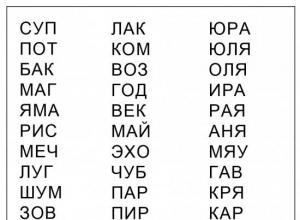
Čo by mal predškolák zvládnuť pred rozdelením na slabiky Online simulátor rozdelenia slov na slabiky
Tréner tre - na - zher Tento skript vám umožňuje rozdeliť slová na slabiky. Pamätajte, že pravidlá rozdeľovania slov na slabiky a pravidlá delenia slov sú odlišné pravidlá. Ako rozdeliť slovo na slabiky 1. V ruštine sú zvuky rôznej počuteľnosti: gla
Blogy

Najlepšie návody na YouTube a ďalšie spôsoby, ako zvládnuť Photoshop
Už ste niekedy videli tie hladké, svetlé pozadie pracovnej plochy, ktoré sa štandardne zobrazovalo na obrazovkách počítača? Presne tento obrázok som mal na mysli, keď som sa pohrával s Photoshopom pri príprave tohto návodu. Aj keď nie sú úplne rovnaké
